Tartalomjegyzék
A Windows 10, Windows Server 2019 vagy Windows Server 2016 rendszert futtató számítógépeken naplózható a "10016" eseményazonosítójú "Application Specific Permission Settings do not Grant Local Activation permission for COM Server Application..." (Alkalmazásspecifikus engedélyezési beállítások nem adnak helyi aktiválási engedélyt a COM Server alkalmazáshoz...) eseménymegjelenítő rendszerfigyelés, amikor a Microsoft-összetevők a szükséges engedélyek nélkül próbálnak hozzáférni a DCOM-összetevőkhöz.
A Microsoft szerint a javasolt intézkedés az 10016-os események figyelmen kívül hagyása, mivel azok nem befolyásolják hátrányosan a funkcionalitást, és a tervezésből adódnak. Ha azonban meg akarja oldani a problémát, olvasson tovább az alábbiakban.

Ez a bemutató lépésről lépésre tartalmazza a Windows 10 és Windows Server 2016/2019 rendszereken az eseménynézőben megjelenő 10016 figyelmeztetés javításának lépésről lépésre történő utasításait, leírással:
Forrás: Elosztott COM
Esemény azonosító: 10016
Az alkalmazásspecifikus engedélyezési beállítások nem adnak Helyi aktiválási engedélyt a CLSID-vel rendelkező COM Server alkalmazásnak.
{2593F8B9-4EAF-457C-B68A-50F6B8EA6B54}
és APPID
{15C20B67-12E7-4BB6-92BB-7AFF07997402}
a ComputerName\Username SID (S-1-5-21-3546043924-4163678793-3661266528-1001) felhasználónak a LocalHost címről (LRPC használatával), amely az Unavailable SID (Nem elérhető) alkalmazáskonténerben fut. Ez a biztonsági engedély a Component Services adminisztrációs eszközzel módosítható.
Hogyan lehet Javítani: Az alkalmazásspecifikus engedélyezési beállítások nem adnak helyi aktiválási engedélyt a COM-kiszolgáló alkalmazáshoz (eseményazonosító: 10016) Windows 10 és Server 2016/2019 rendszereken.
1. lépés: Módosítsa az APPID rendszerleíró kulcs engedélyeit.
1. A 10016-os eseményből állapítsa meg a nem megfelelő jogokkal rendelkező COM Server alkalmazás APPID azonosítóját.
Például ebben a példában az APPID: {15C20B67-12E7-4BB6-92BB-7AFF07997402}
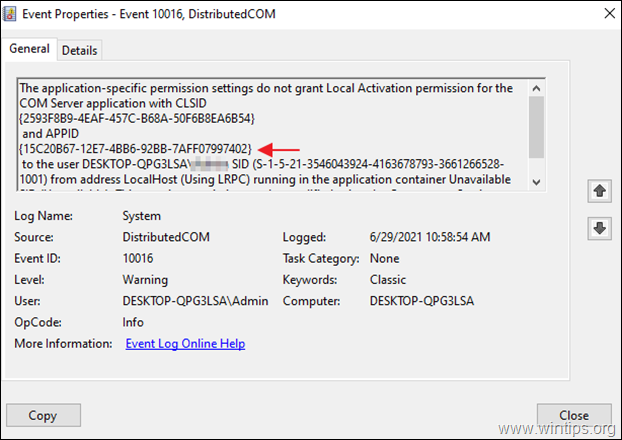
2. Nyissa meg a Registry Editor-t, és navigáljon a következő helyre:
- HKEY_CLASSES_ROOT\AppID
3. Bontsa ki az AppID kulcsot, és kattintson a 10016-os eseményben említett APPID-re (pl. "{15C20B67-12E7-4BB6-92BB-7AFF07997402}" ebben a példában).
4a. A jobb oldali ablaktáblán: figyelje meg az AppID nevét a Default REG_SZ értéken (pl. "PerAppRuntimeBroker" ebben a példában).
4b. A bal oldali ablaktáblán: Kattintson a jobb gombbal a címre. az APPID billentyűre, és válassza a Engedélyek :
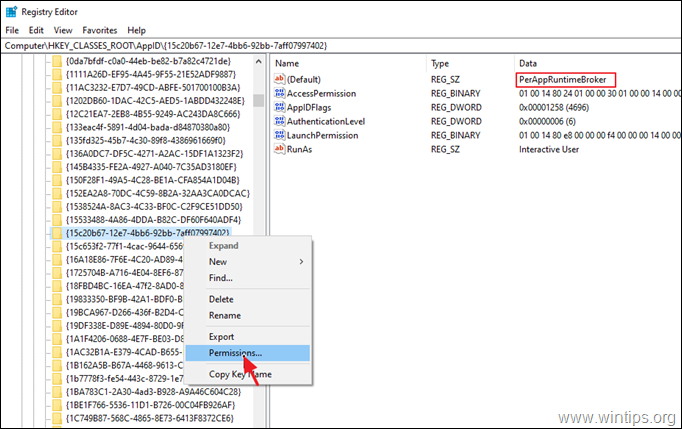
5. Az 'Engedélyek' ablakban kattintson a Haladó.
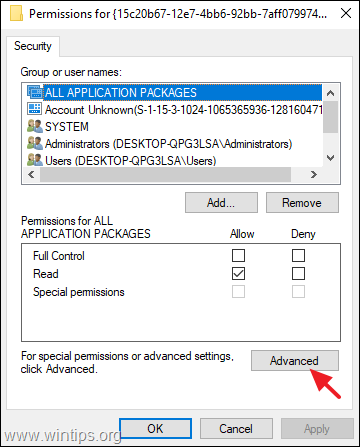
6. Kattintson a címre. Változás Tulajdonos a beállításkulcs tulajdonjogának átvételéhez.
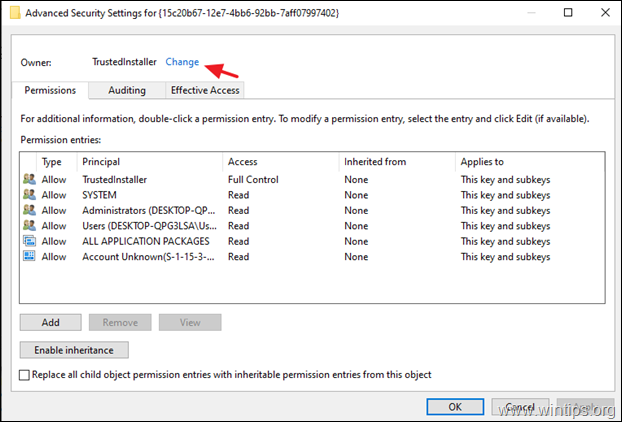
7. Típus Adminisztrátorok és nyomja meg a RENDBEN.
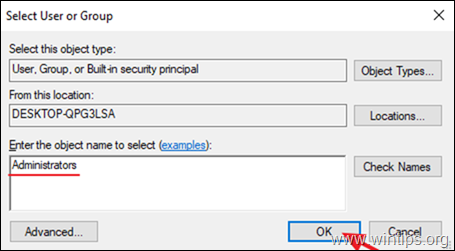
8. Ellenőrizze a Tulajdonos cseréje az alkonténereken és objektumokon jelölőnégyzetet, és kattintson a Alkalmazás .
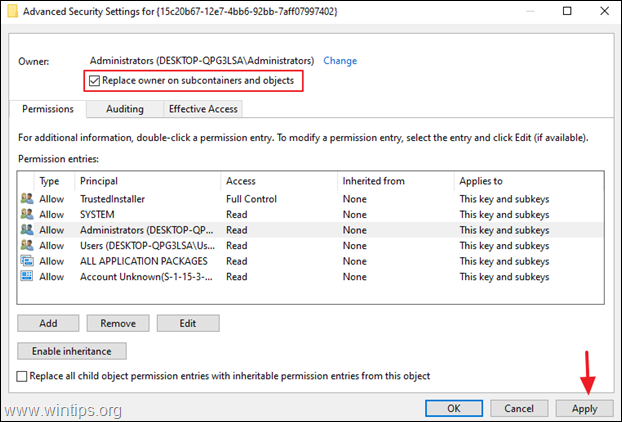
9. Ezután kattintson duplán a Adminisztrátorok bejegyzés.
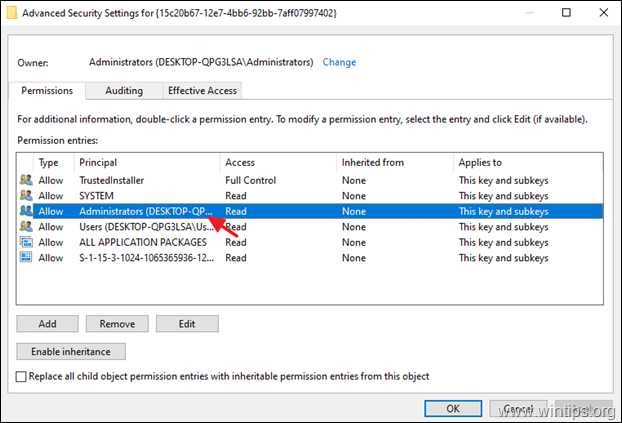
10. Válassza ki a Teljes ellenőrzés jelölőnégyzetet, hogy a rendszergazdáknak teljes jogosultságot adjon, és nyomja meg a OK három (3) alkalommal.
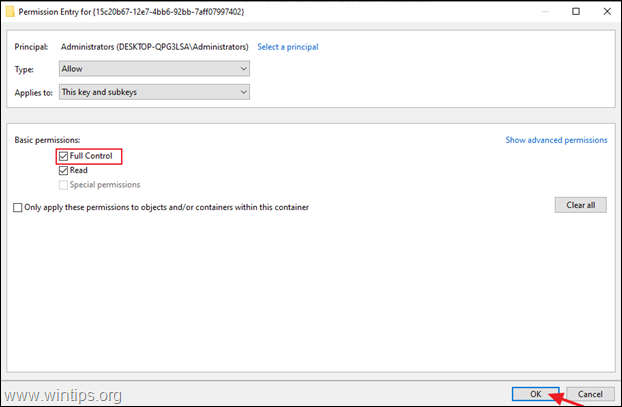
11. Bezárás a Registry Editor és újraindítás a számítógépét.
2. lépés: Módosítsa a COM Server alkalmazás engedélyeit.
1. Nyissa meg a komponensszolgáltatásokat. Ehhez:
-
- Egyidejűleg nyomja meg a Windows
 + R billentyűkkel nyissa meg a futtatási parancsdobozt. Írja be dcomcnfg és nyomja meg a Írja be a címet. .
+ R billentyűkkel nyissa meg a futtatási parancsdobozt. Írja be dcomcnfg és nyomja meg a Írja be a címet. .
- Egyidejűleg nyomja meg a Windows
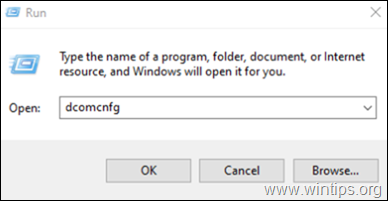
2. Expand Komponens szolgáltatások -> Számítógépek -> A számítógépem -> DCOM konfiguráció .
3. A címről A megtekintése menü kiválasztása Részlet.
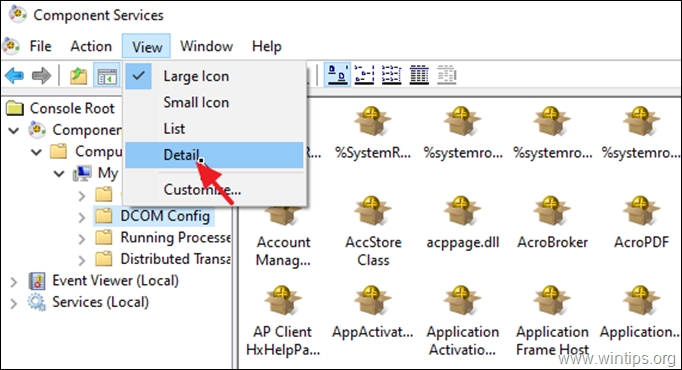
4. Kattintson a jobb gombbal a fenti 1. lépésben (4a) észrevett APPID névre (pl. ebben a példában a "PerAppRuntimeBroker"), és válassza a következő lehetőséget Tulajdonságok .
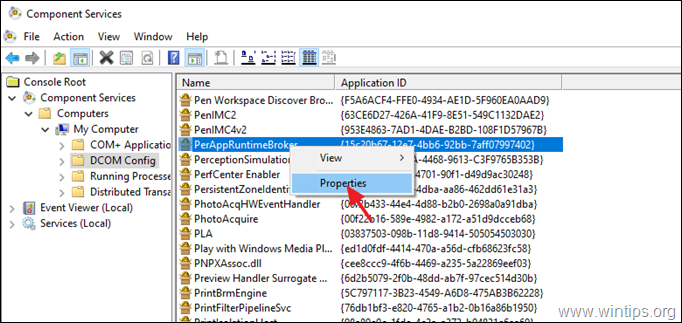
5a. A címen. Biztonság fülre, kattintson a Szerkesztés a oldalon Indítási és aktiválási engedélyek .
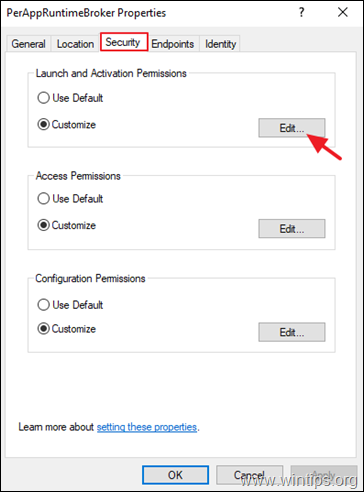
5b. Ha megkapja a biztonsági üzenetet, hogy távolítsa el az el nem ismert jogosultsági bejegyzéseket, kattintson a Távolítsa el a .
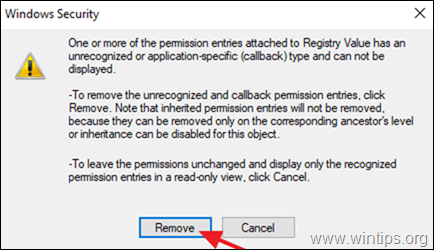
6. Kattintson a Add gomb.
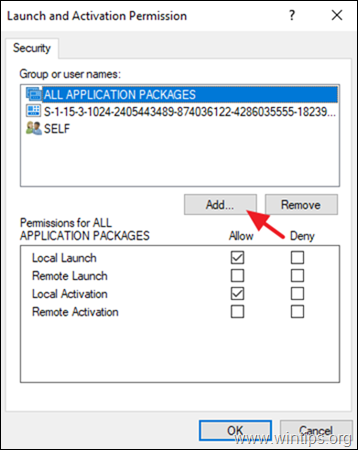
7. Típus HELYI SZOLGÁLTATÁS és kattintson RENDBEN.
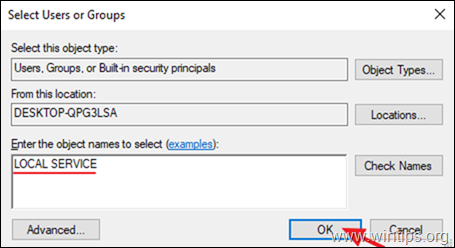
8. Ellenőrizze a Helyi aktiválás jelölőnégyzetet, és kattintson a OK kétszer a módosítás alkalmazásához.
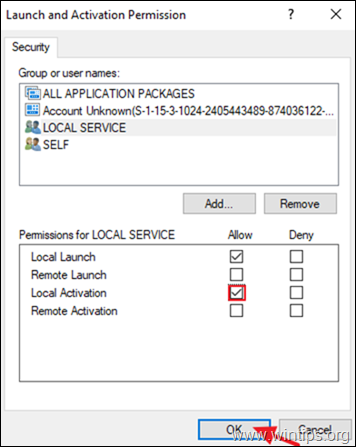
9. Zárja be a Komponensszolgáltatások ablakot és újraindítás a számítógépét.
10. Az újraindítás után a "Application Specific Permission Settings do not Grant Local Activation permission for COM Server Application" (Alkalmazásspecifikus engedélyezési beállítások nem adnak helyi aktiválási engedélyt a COM-kiszolgáló alkalmazáshoz) hibának meg kell oldódnia.
Ennyi! Tudasd velem, ha ez az útmutató segített neked, hagyj egy megjegyzést a tapasztalataidról. Kérlek, lájkold és oszd meg ezt az útmutatót, hogy másoknak is segíts.

Andy Davis
Rendszergazda blogja a Windowsról





